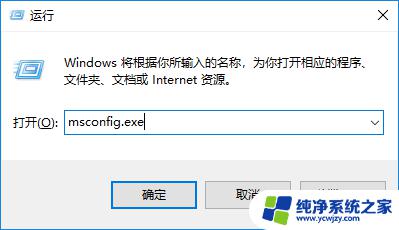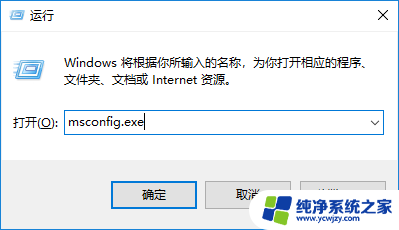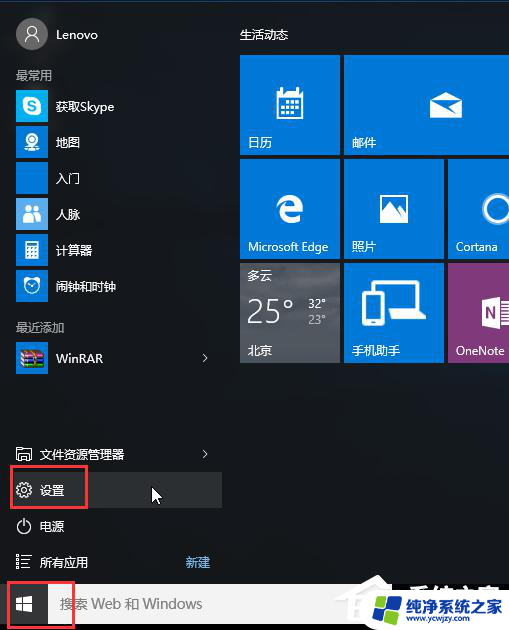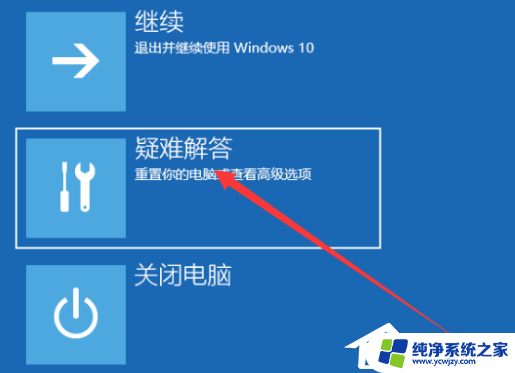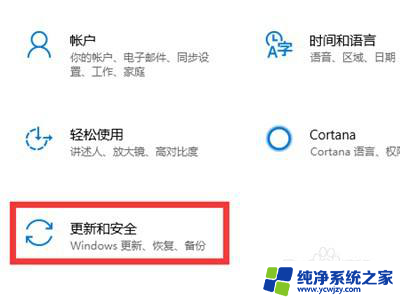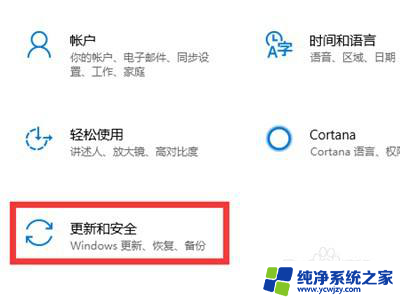dellwin10进安全模式怎么进入 Dell win10安全模式进入教程详解
更新时间:2024-03-05 14:46:20作者:jiang
在使用Dell win10操作系统时,有时我们需要进入安全模式来解决一些系统问题或进行故障排除,如何进入Dell win10的安全模式呢?在本文中我们将详细介绍进入Dell win10安全模式的教程,帮助大家轻松解决各种系统困扰。无论是遇到系统崩溃、病毒感染还是驱动问题,通过进入安全模式,我们可以更好地修复和恢复系统。接下来让我们一起来探索进入Dell win10安全模式的方法吧!
操作方法:
1.重启后进入选单,首先选择“疑难解答”。
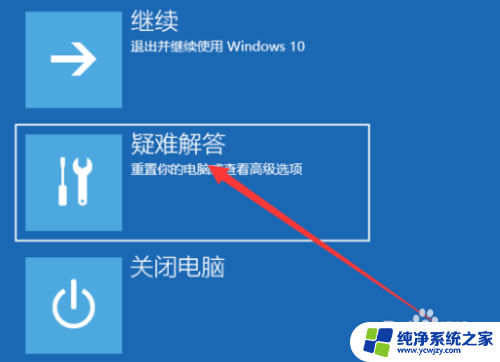
2.选择“高级选项“。
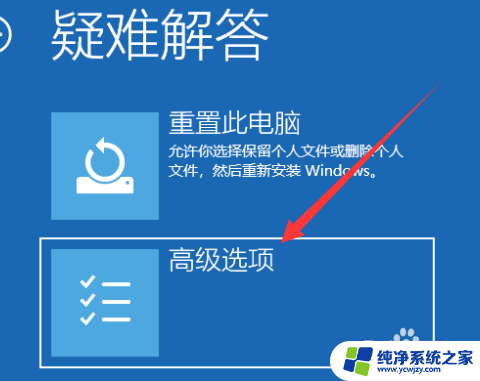
3.选择“启动设置”。
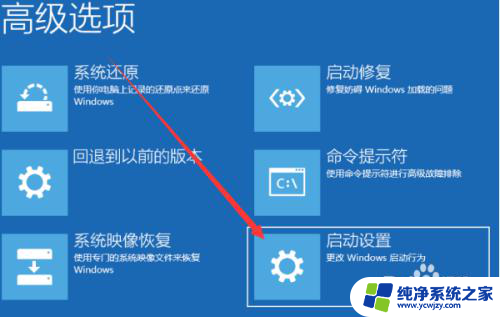
4.点击“重启”后即可进入“安全模式”选择菜单。
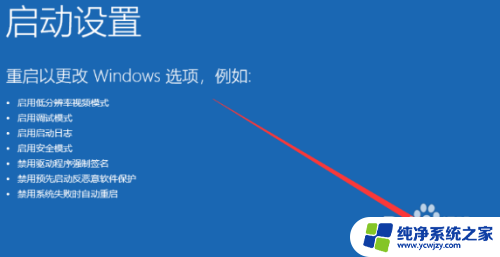
以上就是dellwin10进安全模式怎么进入的全部内容,如果你也遇到了这个问题,不妨试试以上方法来解决吧,希望对大家有所帮助。